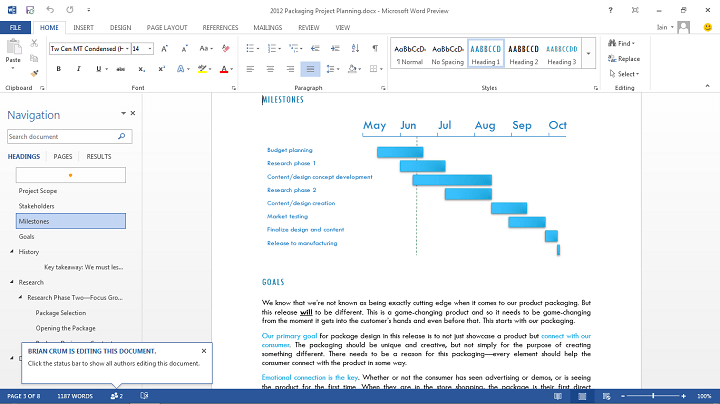Bu hatayı önlemek için birden çok hesapta oturum açmaktan kaçının
- Bu hatanın başlıca nedenlerinden biri bozuk Office kimlik bilgileri veya önbellek dosyalarıdır.
- Kimlik bilgilerini AppData klasöründen silmek, bu sorunu gidermenin kesin bir yoludur.

XİNDİRME DOSYASINI TIKLAYARAK KURULUM
Fortect, tüm sisteminizi hasarlı veya eksik işletim sistemi dosyaları için tarayabilen ve bunları deposundaki çalışan sürümlerle otomatik olarak değiştirebilen bir sistem onarım aracıdır.
Bilgisayarınızın performansını üç kolay adımda artırın:
- Fortect'i indirin ve yükleyin PC'nizde.
- Aracı başlatın ve Taramayı başlat
- sağ tıklayın Tamiratve birkaç dakika içinde düzeltin.
- 0 okuyucular bu ay şimdiye kadar Fortect'i zaten indirdiler
Okuyucularımızdan bazıları yakın zamanda bazı sitelerde oturum açmaya çalıştıklarında 0xC0070057 hata koduyla karşılaştıklarını bildirdi. Microsoft Office uygulamaları.
Benzer sorunlar yaşıyorsanız ve buna neyin neden olduğunu ve hangi düzeltmeyi uygulayacağınızı bilmiyorsanız endişelenmeyin. 0xC0070057 hata kodu ve nasıl düzeltileceği hakkında bilgi topladık.
- Office uygulaması oturum açma hatası 0xC0070057'nin nedeni nedir?
- 0xC0070057 hatasını nasıl düzeltebilirim?
- 1. Microsoft Hesabınızı yeniden bağlayın
- 2. AppData klasöründeki Kimlik Bilgileri dosyasını silin
- 3. Kayıt Defteri Düzenleyicisini kullanın
- 4. Sistem Geri Yükleme Gerçekleştirin
Office uygulaması oturum açma hatası 0xC0070057'nin nedeni nedir?
0xC0070057 hata kodu nedeniyle Microsoft Office uygulamalarında oturum açmayı zor bulmanızın birkaç nedeni olabilir. Aşağıda bu sorunun beş olası nedeni bulunmaktadır:
- Bozuk kimlik bilgileri – Bazı kullanıcılar, 0xC0070057 hata koduyla karşılaştıklarını bildirdiler çünkü oturum açma kimlik bilgileri bozuktu.
- Birden çok hesapta oturum açıldı – Birden çok Microsoft hesabınız varsa veya aynı anda daha fazla oturum açtıysanız bu, oturum açma 0xC0070057 hatasını tetikleyebilir. Bu nedenle, tüm Microsoft hesaplarından çıkış yapmayı deneyin, önbelleği ve çerezleri temizleyin ve ardından tekrar oturum açın.
- İnternet bağlantı sorunları – İnternet bağlantınız zayıfsa, Office uygulamalarında 0xC0070057 oturum açma hatasına da neden olabilir. Kararlı bir İnternet'e bağlı olduğunuzdan emin olun, ardından tekrar oturum açmayı deneyin.
- Eski Office uygulaması – Eski bir Office uygulaması sürümü, uyumsuzluk sorunları nedeniyle oturum açma hatalarına neden olabilir. Bunu düzeltmek için, Office uygulamasının en son sürümünün yüklü olduğundan emin olun.
Artık ofis uygulaması oturum açma hatası 0xC0070057'nin olası nedenlerinden bazılarını bildiğinize göre, sorunu nasıl çözeceğimize geçelim.
0xC0070057 hatasını nasıl düzeltebilirim?
Office uygulaması oturum açma hatası 0xC0070057 için kanıtlanmış düzeltmelerden herhangi birini denemeden önce, kullanıcılar aşağıdaki hazırlık kontrollerini yaptıklarından emin olmalıdır:
- Onaylanandan fazla cihazda oturum açmadığınızdan emin olun.
- Windows'unuzu güncelleyin en son sürüme.
- kullanarak bilgisayarınızı virüslere karşı tarayın. en iyi antivirüs yazılımı.
Yukarıdaki kontrolleri denedikten sonra, sorunu nasıl çözeceğiniz konusunda daha fazla yardıma ihtiyacınız varsa, aşağıdaki gelişmiş çözümleri inceleyebilirsiniz.
1. Microsoft Hesabınızı yeniden bağlayın
- basın pencereler + BEN açmak için tuşlar Ayarlar uygulama.
- Listeden üzerine tıklayın hesaplar ve seç İşe veya okula erişim sol bölmede.

- senin olup olmadığını kontrol et hesap zaten Pencerenin sağ tarafında bağlı.
- Değilse, üzerine tıklayın Bağlamak düğme.

- Ancak, bağlıysa, deneyin bağlantıyı kesmek Ve yeniden bağlan.
- Bilgisayarınızı yeniden başlatın ve ardından Office uygulamasında oturum açmayı deneyin.
Birkaç kullanıcı, Windows Ayarları uygulamasında Microsoft Office hesabını yeniden bağlamaya çalıştıklarında hatanın giderildiğini iddia ediyor. Bu sizin için işe yaramazsa, bir sonraki düzeltmeyi deneyin.
2. AppData klasöründeki Kimlik Bilgileri dosyasını silin
- basın pencereler + E açmak için tuşlar Dosya Gezgini.
- Aşağıdaki yola gidin:
C:\Kullanıcılar\kullanıcı adı\AppData\Local\Paketler(Kullanıcı adını kullanıcı hesabınızın adıyla değiştirin).
- İçinde Paketler klasör, bulun Microsoft. AAD.BrokerPlugin_cw5n1h2txyew ve üzerine sağ tıklayın. Seçme Silmek içerik menüsünden ve PC'nizi yeniden başlatın.

Kimlik bilgileri dosyasının silinmesi, dosya uygulamanın çalışması için kritik olmadığı için daha fazla soruna neden olmaz. Şimdi oturum açmayı deneyin ve hatanın giderilip giderilmediğini görün. Değilse, sonraki çözümü deneyin.
3. Kayıt Defteri Düzenleyicisini kullanın
- basın pencereler + R açmak için tuşlar Koşmak iletişim kutusu. Tip regedit metin alanında ve tuşuna basın Girmek.
- Kayıt Defteri Düzenleyicisi penceresi açıldığında aşağıdaki yola gidin:
HKEY_Current_User\Yazılım\Microsoft\Office\16.0\Common\Identity
- Pencerenin sağ tarafında, herhangi bir yere sağ tıklayın ve seçin Yeni, Daha sonra DWORD (32-bit) Değerive yeniden adlandırın AADWAM'i Devre Dışı Bırak.

- üzerine çift tıklayın AADWAM'i Devre Dışı Bırak ve altında Değer verisi, girmek 1.

- Şimdi, iki değer daha oluşturmak için 3-4. adımları tekrarlayın; ADALatopWAMOverride'ı Devre Dışı Bırak Ve ADAL'ı etkinleştirin.
- Değerlerini 1'e sıfırladıktan sonra, Windows Kayıt Defterini kapatın ve bilgisayarınızı yeniden başlatın.
Bu yöntem, bazı Kayıt Defteri anahtarlarının oluşturulmasını içerir. Bu amaçla, şunları yaptığınızdan emin olun: Kayıt Defteri Düzenleyicinizi yedekleyin daha güvenli tarafta olmaya devam etmeden önce.
Bu sorunu Kayıt Defteri arızaları nedeniyle yaşıyorsanız, kayıt defteri sorunlarını otomatik olarak onarabilen bir sistem onarım aracını güvenle öneriyoruz.
4. Sistem Geri Yükleme Gerçekleştirin
- basın pencereler + S tuşlar ve tip Sistem geri yükleme Arama kutusunda. Seçmek Bir geri yükleme noktası oluştur menüden.
- Seçme Sistem özellikleri ve üzerine tıklayın Sistem Geri Yükleme düğme.

- Tıklamak Sonraki.

- Şimdi, istediğiniz geri yükleme noktasını seçin ve üzerine tıklayın. Sonraki düğme.

- Geri yükleme işlemini tamamlamak için ekrandaki talimatları izleyin.
- Msvcp110.dll Eksik Hatası: Düzeltmenin 4 Yolu
- Msvcp120.dll Eksik Hatası: Nasıl Düzeltilir?
- Amtlib.dll: Nedir ve Eksikse Nasıl Düzeltilir?
- Msvcr100.dll Eksik: Nasıl Onarılır ve Tekrar İndirilir
- Mss32.dll Eksik mi? Tekrar Nasıl İndirilir
Yukarıdaki yöntemlerden hiçbiri işinize yaramazsa, Windows Sistem Geri Yükleme, bilgisayarınızı Oturum Açma hatası 0xC0070057'den önceki bir döneme geri döndürerek sorunu çözmelidir.
Office uygulaması oturum açma hata kodu 0xC0070057'nin nasıl düzeltileceği işte bu kadar. Umarız sağlanan düzeltmelerden biri sorunu çözmenize yardımcı olmuştur.
Benzer şekilde, aşağıdaki durumlarda ne yapmanız gerektiği konusunda uzman kılavuzumuzu inceleyebilirsiniz. Office sürekli oturum açmamı istiyor.
Herhangi bir sorunuz veya öneriniz varsa veya bu hata için olası başka bir çözümünüz varsa, aşağıdaki yorumlar bölümünü kullanmaktan çekinmeyin.
Hâlâ sorun mu yaşıyorsunuz?
SPONSORLU
Yukarıdaki öneriler sorununuzu çözmediyse, bilgisayarınız daha ciddi Windows sorunları yaşayabilir. Gibi hepsi bir arada bir çözüm seçmenizi öneririz. kale Sorunları verimli bir şekilde çözmek için. Kurulumdan sonra, sadece tıklayın Görüntüle ve Düzelt düğmesine basın ve ardından Onarımı Başlatın.
![Maalesef Office 365'te geçici sunucu sorunları hatası yaşıyoruz [DÜZELTME]](/f/0ff8bd71df0a2722d3baa2bb43be47a0.jpg?width=300&height=460)